Hur man fäster till aktivitetsfältet i Windows 10

Med Windows 10 kan du enkelt fästa program och appar på aktivitetsfältet för snabb åtkomst.
Även om det onekligen är användbart att använda Excel, både i arbetsmiljön och för hembehov, använder de flesta det bara när de behöver och betraktar det som något relaterat till rädslan för datainmatning. I verkligheten, genom att använda viktiga genvägstangenter i Microsoft Excel, kan du göra de flesta uppgifter snabbare och enklare, och därmed förbättra din upplevelse.
Microsoft Excel är en av de fantastiska applikationerna som erbjuds i Microsoft Office. Du kan utföra matematiska beräkningar i Excel med dess inbyggda formelkalkylator. Det låter dig också infoga cirkeldiagram och grafer i ditt kalkylblad.
Många företag använder Excel för att spåra kontouppgifter och beräkningar. Du kan bli mer skicklig genom att lära dig Excel-genvägar som kommer att påskynda ditt slutförande av uppgifter. Det finns mer än 100 Microsoft Excel-genvägar.
Generellt sett finns det inga nackdelar med att känna till alla Excel-genvägar, men att använda dem hela tiden kan inkräkta på andra färdigheter och alternativ. Att ha alternativ är det bästa här, eftersom du bör känna till både den korta vägen och den långa vägen, samt alla funktioner som kommer med båda.
Fördelar
– Snabbt
– Enkelt
– Intuitivt
– Öka produktiviteten
Nackdelar
– Behöver ett komplett tangentbord
– Kan överklicka
– Visar inte utökade alternativ
Du kan också köpa från Amazon och lära dig ännu fler funktioner som är möjliga med detta MS Office-program.
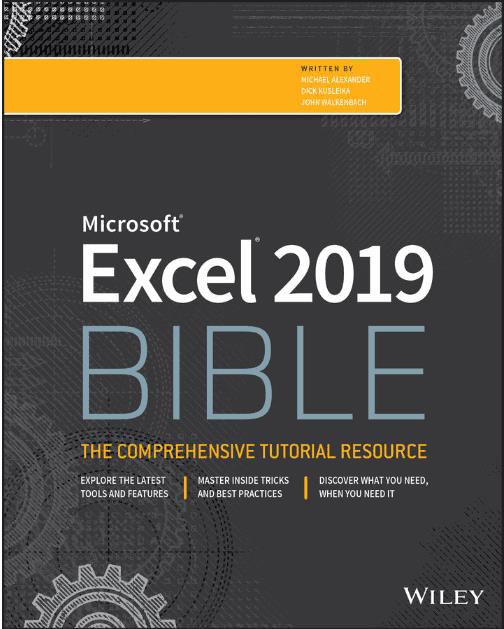
Ctrl + N – Öppnar en ny arbetsbok
Ctrl + O – Öppna en redan existerande arbetsbok
Ctrl + S – Spara din arbetsbok
Ctrl + W – Stänger en aktiv arbetsbok
Ctrl + X – Klipper ut innehållet i det markerade området i din arbetsbok (celler). En cell är den minsta ytenheten i ett Excel-kalkylblad
Ctrl + V – Kopierar innehållet i de markerade cellerna till urklippet
Ctrl + Z- Ångra skrivfel
Ctrl + P – Öppnar utskriftsdialogrutan
Ctrl + 1 – Öppnar formatdialogrutan för cellerna i din arbetsbok
Ctrl + T – Välj dina celler och tryck på Ctrl + T. De markerade cellerna blir en tabell
Ctrl + `- Låter dig växla mellan formler och cellvärden
Ctrl + '- Tillämpar formeln för en markerad cell på en annan cell
Tab – Används för V. lookup.
F4 – Visar referensvärdet för en cell
Ctrl + F – Öppnar dialogrutan Sök
Ctrl + G - Öppnar Gå dialogrutan
Ctrl + Tab – Låter dig flytta mellan olika arbetsböcker
Ctrl + End – Flyttar dig till den sista cellen i din nuvarande arbetsbok
Ctrl + Hem- Flyttar dig till den första cellen i din aktiva arbetsbok
Ctrl + PgUp och Ctrl + PgDn – Dessa kortkommandon hjälper dig att navigera mellan olika sidor i en arbetsbok. Ctrl + PgUp tar dig till nästa ark på din nuvarande sida. På samma sätt tar Ctrl+ Pgdn till föregående ark på din nuvarande sida.
Ctrl + A – Markerar hela texten i din arbetsbok
Ctrl + Mellanslag – Markerar hela kolumnen. Placera pekaren på valfri cell i den önskade kolumnen och skriv Ctrl + Mellanslag. Hela kolumnen kommer att väljas.
Skift + Mellanslag – Väljer hela raden. Placera pekaren på önskad rad och skriv Skift + Mellanslag. Hela raden kommer att väljas.
F2 – Gör att du kan redigera markerade celler
Alt + Enter – Du kan ange en ny rad i en cell medan du redigerar den
Ctrl + D – Du kan kopiera formatet på cellerna och tillämpa denna formatering på ett valt cellområde.
Ctrl +; – Infoga aktuellt datum och tid i den valda cellen
Dessa kortkommandon bör hjälpa dig att använda Excel på ett mer effektivt sätt, göra ditt arbete enklare och hjälpa dig att minska tid från din Excel-arbetsbelastning.
Med Windows 10 kan du enkelt fästa program och appar på aktivitetsfältet för snabb åtkomst.
Att ställa in dina Reddit-bakgrunder som bakgrund kommer inte att påverka användbarheten av webbplatsen, men kommer att hjälpa dig med din upplevelse när du surfar.
Microsoft har meddelat att januari 2020 kommer att markera slutet på livet för Windows 7, vilket innebär att officiellt stöd för produkten inte längre kommer att fungera.
Det är ett välkänt faktum att de flesta appar som ägs av Facebook nu har en "Stories"-funktion. Den finns också på WhatsApp i formen "WhatsApp Status". Tyvärr måste de flesta användare ta en skärmdump.
Vi utforskar funktionerna i Office 365 eller Office 2019 och avgör om det är rätt köp.
Windows 10 är det senaste tillskottet till Windows-familjen och det var Microsofts mål när det uppdaterade operativsystemet designades för att göra det säkrare och säkrare.
Windows 10 kommer med många nya funktioner men av dem alla är Cortana en av de bästa. Du kan till och med använda den för att stänga av din dator.
Om du är tekniskt kunnig kan du använda dessa instruktioner för att installera One UI Beta på Galaxy Note 9, S9 och S9 Plus.
Animojis var en av de mest omtalade funktionerna i iPhone när Animojis lanserades, men de har varit begränsade till endast iPhone X från och med nu. Det finns dock ett sätt att få något jämförbart på din Android-enhet.
Att få uppgifter utförda utan avbrott är alltid tillfredsställande. Ständiga distraktioner kan vara frustrerande och irriterande. Detsamma gäller för arbete på skärmen. Upprepade annonser som dyker upp är
Särskilt i arbetsplatssituationer bör du känna till viktiga genvägar i Microsoft Outlook för att göra ditt jobb enklare och för att du ska kunna lösa eventuella uppgifter snabbare.
I spelarens värld anses Windows vara en av de bästa plattformarna att använda. Windows 10 får flera uppdateringar varje år som förbättrar PC-spel med speciell mjukvaruoptimering.
Det är allmänt underförstått att en av de största skillnaderna mellan en iPhone och en Android är att Android-telefoner inte kan använda iMessage. Anledningen till att folk antar iMessage är inte ett alternativ
Flera Android-användare kan ha sitt eget utrymme med sina egna appar och data på sina enheter. Så här ställer du in allt.
Windows 10 är ett Microsoft-operativsystem som lanserades 2015. Det är ett av Microsofts vanliga operativsystem. Windows 10-användare får programuppdateringar då och då. Dessa uppdateringar försöker förbättra Windows 10:s driftkapacitet, men den övergripande framtiden är inte klar och även de som är bekanta med Microsofts produkter är inte riktigt säkra på vad som väntar för operativsystemet.
Förkortningen NFC står för Near Field Communication. Som namnet antyder möjliggör den kommunikation mellan kompatibla enheter som är inom nära räckhåll.
Om du är en Windows-användare kan du stöta på den svarta pilen. Du kan se den svarta pilen i alla versioner av Windows i Enhetshanteraren. Vad menar dem?
Android Pie, även känd som Android 9 Pie, är den senaste versionen av Android OS. Den lanserades första gången 2018 och uppdateringen är tillgänglig för nästan alla nya Android-telefoner.
Android-telefoner använder ett av de bästa och mest stabila operativsystemen som finns, men ibland kan det här operativsystemet orsaka problem. Om du känner att det är något fel, försök att starta om enheten i felsäkert läge för att se om det löser problemet.
Vi undersöker om en uppgradering till Microsoft Office 2019 är värt det med denna recension av produkten.
Lär dig hur du kan förhindra att e-postmottagare kan vidarebefordra ett e-postmeddelande i Microsoft Outlook.
Läs denna steg-för-steg-guide om hur du automatiskt vidarebefordrar e-post i Outlook skrivbordsapp för Windows, macOS och andra enheter.
Tvinga fram ett meddelande på dina Microsoft Excel för Office 365-filer som säger Öppna som skrivskyddad med den här guiden.
En handledning som visar hur man importerar bilder från en annan Microsoft PowerPoint 365 presentationsfil.
Vi visar hur en systemadministratör kan låsa upp en Microsoft Excel-fil så att den kan redigeras av en annan användare.
Fortfarande använder Windows Live Mail för Hotmail eller andra e-post? Lär dig här hur du importerar Outlook-kontakter till Windows Live Mail desktop-app.
Lär dig hur du inaktiverar automatisk numrering och punktlistor i Microsoft Word med denna lättföljda handledning.
Om Office säger att åtgärden du begärde inte kunde utföras, uppdatera och reparera din Office-paket. Om problemet kvarstår, avinstallera Office.
Vill du få tillgång till ditt Yahoo Mail direkt från ditt Outlook-konto? Lär dig hur du lägger till Yahoo Mail i Outlook 2021, 2019 och 2016.
Hantera de fyra vanligaste problemen med Microsoft OneDrive med denna samling av lösningar för att få din molnlagring att fungera korrekt.


























